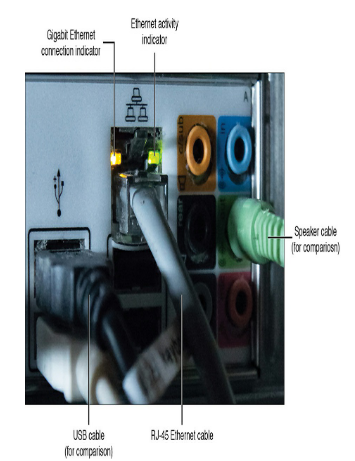الفصل العاشر : Explain the Purpose of Common Internal Computer Components
الجزء الأول : #1
شرح غرض المكونات الداخلية الشائعة للحواسيب Explain the Purpose of Common Internal Computer Components):
ما الذي يوجد داخل الصندوق؟ سواء كنت تستخدم حاسوبًا مكتبيًا، حاسوبًا محمولًا، جهاز لوحي، أو هاتفًا ذكيًا، فإن ما يوجد داخل الصندوق يؤثر بشكل كبير على سرعة جهازك، وسعة التخزين، وما يمكنه فعله، وفي هذا الفصل، ستتعلم عن IT Fundamentals Plus الهدف: شرح غرض المكونات الداخلية الشائعة في الحوسبة، وتشمل فئات المكونات اللوحة الأم (اللوحة النظامية)، البرمجيات الثابتة (BIOS)، المعالج (CPU)، معالج الرسوميات (GPU)، التخزين، التبريد، وموائم الشبكة (NIC).
اللوحة الأم/اللوحة النظامية (MOTHERBOARD/SYSTEM BOARD):
اللوحة الأم (اللوحة النظامية أو اللوحة الرئيسية) هي أساس الحاسوب، وتقوم اللوحات الأم بربط المعالج (CPU)، الذاكرة، أجهزة التخزين، وأجهزة الإدخال والإخراج معًا من خلال مزيج من المنافذ، والـ sockets، والكابلات المدمجة، وتُستخدم اللوحات الأم في محطات العمل المكتبية، والخوادم، الحواسيب الكل في واحد، والحواسيب المحمولة، وتوضح الصورة الاولى من الفصل لوحة أم مكتبية نموذجية وميزاتها الرئيسية.
الصوره الأولى من الفصل.
ملاحظة:
تأتي اللوحات الأم لأجهزة الحاسوب المكتبية بأحجام وتصميمات مختلفة (مجموعات من الأبعاد والميزات)، والـ ATX هو الأكثر شيوعًا والأكبر، بينما يحتوي microATX على عدد أقل من الفتحات، وتحتوي لوحات Mini-ITX على فتحة واحدة فقط.
منافذ الـSATA:
بعض اللوحات الأم، مثل تلك الموضحة في الشكل الأول من الفصل تحتوي على منافذ Serial Advanced Technology Attachment (SATA) وموجهة إلى الأمام لاستخدامها مع أجهزة التخزين الضخمة (محركات DVD، أقراص SATA الصلبة، ومحركات SSD)، بينما تحتوي لوحات أخرى على منافذ SATA موجهة إلى الأعلى، وبعض اللوحات، مثل تلك الموضحة في الشكل الثاني من الفصل تحتوي على النوعين.
الصوره الثانيه من الفصل
مجموعة المنافذ (Port Cluster):
تحتوي اللوحات الأم لأجهزة الحاسوب المكتبية على مجموعة من المنافذ تكون مرئية في الجزء الخلفي من النظام، يتم توصيل الأجهزة الخارجية بهذه المنافذ، الشكل الثالث من الفصل ويوضح مجموعة المنافذ للوحة الأم الموضحة في الشكل الأول من الفصل.
الصوره الثالثه من الفصل
ملاحظة:
تختلف اللوحات الأم في الحجم (أحجام التصميم)، عدد وأنواع فتحات البطائق، عدد وأنواع وحدات الذاكرة (RAM)، عدد وأنواع المنافذ المتاحة في الجزء الخلفي من النظام، وميزات أخرى، وتحتوي بعض اللوحات الأم أيضًا على منافذ SATA خارجية (eSATA) ضمن مجموعة المنافذ، وللحصول على مثال لمنافذ eSATA، راجع الشكل السادس في الفصل.
فتحات التوسيع (Expansion Slots):
تحتوي اللوحات الأم لأجهزة الحاسوب المكتبية على فتحة توسيع واحدة على الأقل، وغالبًا ما تحتوي على ثلاث فتحات أو أكثر، و تُستخدم فتحات التوسيع لإضافة بطائق توفر منافذ إضافية أو لاستبدال المنافذ ذات الأداء المنخفض بمنافذ ذات أداء أعلى، والشكل الرابع من الفصل يوضح كيفية استخدام الفتحات النموذجية.
الصوره الرابعه من الفصل
اللوحة الأم للحاسوب المحمول (Laptop Motherboard):
تؤدي اللوحة الأم للحاسوب المحمول نفس وظائف اللوحة الأم للحاسوب المكتبي، لكنها تختلف كثيرًا في المظهر، وبدلاً من تجمع المنافذ، تكون متصلة بحافة الحاسوب المحمول، وتُستخدم كابلات شريطية لربط الشاشة، لوحة المفاتيح، ولوحة اللمس باللوحة الأم، ويُبرد المعالج بواسطة وحدة حرارية متصلة بمروحة.
يُظهر الشكل الخامس من الفصل لوحة أم نموذجية للحاسوب المحمول.
الصوره الخامسه من الفصل
البرمجيات الثابتة/BIOS :
ما الذي يمكّن المكونات المختلفة على (واتصالها بـ) اللوحة الأم للعمل؟ البرمجيات داخل الشريحة، وعندما تقوم بتشغيل الكمبيوتر لأول مرة، يقوم شريحة خاصة تُسمى BIOS (البرمجيات الثابتة) المتصلة باللوحة الأم بتشغيل برامج تنشط الأجزاء الأساسية من الكمبيوتر، ولاحقًا في عملية بدء التشغيل، يتولى BIOS/البرمجيات الثابتة مسؤولية التشغيل لتسليمها إلى نظام التشغيل لإكمال عملية بدء التشغيل.
وتتولى BIOS مسؤولية العثور على القرص الذي يحتوي على نظام التشغيل، ضبط سرعات المعالج والذاكرة، ضبط المنافذ للأقراص والاتصالات الخارجية، وأكثر من ذلك. لتغيير إعدادات BIOS، يضغط المستخدم على زر أثناء عملية تشغيل الطاقة ويستخدم قائمة مشابهة لتلك الموضحة في الشكل السادس من الفصل و السابع من الفصل التغيير الإعدادات.
ملاحظة:
مصطلح Unified Extensible Firmware Initiative (UEFI) يشير إلى نوع مُحسّن من البرمجيات الثابتة يُستخدم في معظم أجهزة الكمبيوتر المكتبية والمحمولة بدءًا من عام 2014. يمكن التنقل في برمجيات UEFI باستخدام الماوس أو لوحة المفاتيح، ويدعم الأقراص الصلبة بحجم 2.2TB أو أكبر، ويوفر بدء تشغيل أسرع للنظام بالإضافة إلى ميزات إضافية.
الصوره السادسه من الفصل
الصوره السابعه من الفصل
تُخزن الإعدادات المحددة التي يستخدمها BIOS في شريحة منفصلة تُسمى شريحة CMOS، ويُحافظ على محتوياتها بواسطة بطارية صغيرة على اللوحة الأم (راجع الشكل الثامن من الفصل).
الصوره الثامنه من الفصل
ذاكره الوصول العشوائي (Random access memory):
ذاكرة الوصول العشوائي (RAM) هي التخزين المؤقت المستخدم من قِبل التطبيقات (البرامج) التي يتم تشغيلها بواسطة المعالج (CPU)، وتُستخدم RAM أيضًا كمساحة تخزين مؤقتة للبيانات التي تستخدمها التطبيقات، وتختفي محتويات RAM بمجرد إيقاف تشغيل النظام، لذا يجب حفظ البيانات المتغيرة والجديدة على جهاز تخزين دائم مثل القرص الصلب.
تختلف كمية RAM التي تستخدمها التطبيقات بناءً على ما إذا كانت التطبيقات في حالة خمول أو يتم استخدامها لعرض أو إنشاء أو تعديل ملف. كلما كانت الذاكرة في الجهاز أكبر، زاد عدد البرامج التي يمكن تشغيلها في نفس الوقت وزادت الملفات الكبيرة التي يمكن تخزينها في الذاكرة، وعندما ينفد RAM في النظام، يمكن تخزين الكود الزائد أو البيانات في ملفات مؤقتة على جهاز التخزين الضخم للنظام (القرص الصلب أو SSD)، وإضافة المزيد من RAM إلى نظام يمكن ترقيته هي طريقة جيدة لتحسين أداء النظام لأن RAM أسرع بكثير من أجهزة التخزين.
لتحديد كمية RAM المثبتة في النظام، يمكنك استخدام برنامج إعداد BIOS أو استخدام أداة تقرير مثل ورقة خصائص النظام (المضمنة في Windows)، I-Nex (Linux)، أو معلومات النظام (المضمنة في macOS وWindows). الشكل التاسع من الفصل يوضح ورقة خصائص النظام لجهاز كمبيوتر مزود بـ 16GB من RAM.
#9 الصوره التاسعه من الفصل
تستخدم أجهزة الكمبيوتر المكتبية وبعض أجهزة الكمبيوتر المحمولة وحدات ذاكرة يمكن استبدالها مثل تلك الموضحة في الشكل العاشر من الفصل ، بينما تستخدم الأجهزة اللوحية والهواتف الذكية وحدات يتم لحامها على اللوحة الأم أو على المعالج (CPU).
#10 الصوره العاشره من الفصل
وحده المعالحة المركزية (central processing unit):
وحدة المعالجة المركزية (CPU) مسؤولة عن تشغيل نظام التشغيل والتطبيقات (البرامج). باستخدام وصلات البيانات المدمجة في اللوحة الأم، يتواصل CPU مع أجهزة التخزين، وأجهزة الإدخال والإخراج، وذاكرة الوصول العشوائي (RAM) للوصول إلى مهام نظام التشغيل ووظائف التطبيقات بالإضافة إلى حفظ واسترجاع الملفات. الشكل الحادس عشر من الفصل يوضح العلاقة التي تربط CPU بالأجهزة الأخرى المتصلة باللوحة الأم.
نوع وسرعة وميزات CPU لها التأثير الأكبر على الأداء العام لجهاز الكمبيوتر. يمكن تصنيف المعالجات التي يغطيها امتحان CompTIA IT Fundamentals Plus إلى الفئات التالية:
- معالجات ARM المستخدمة في الهواتف المحمولة والأجهزة اللوحية وأجهزة الكمبيوتر ذات اللوحة الواحدة الصغيرة مثل Raspberry Pi.
- المعالجات التي تُشغّل أنظمة Windows وmacOS تستخدم أحد الأنواع التالية من المعالجات: 32-bit أو 64-bit.
ستناقش الأقسام التالية جميع هذه الأنواع من CPU.
معالجات الـ ARM:
يشير ARM إلى المعالجات التي تستخدم التصميم المعماري الذي طورته Advanced RISC Machines (ARM) RISC (معالج مجموعة التعليمات المبسطة) هو نوع من البنية المعمارية للمعالجات يستخدم تعليمات تؤدي مهام أبسط من تلك التي تقوم بها معالجات CISC (معالج مجموعة التعليمات المعقدة) مثل المعالجات 32-bit و64-bit المستخدمة لتشغيل أنظمة Windows وmacOS وLinux.
يتم تصنيع معالجات ARM من قبل العديد من البائعين وتُستخدم في الهواتف المحمولة (الهواتف الذكية) والأجهزة اللوحية وأجهزة الكمبيوتر ذات اللوحة الواحدة الصغيرة مثل Raspberry Pi.
الهواتف المحمولة (Mobile Phone):
الهواتف الذكية التي تستخدم أنظمة التشغيل iOS وAndroid وتعتمد على معالجات ARM، وكذلك معظم إصدارات هواتف BlackBerry الذكية.
الأجهزة اللوحية (Tablet):
الأجهزة اللوحية التي تستخدم أنظمة التشغيل iOS وAndroid تعتمد على معالجات ARM.
النظام على شريحة (System on a Chip):
أحد الأسباب التي تجعل اللوحات الأم لأجهزة الكمبيوتر المكتبية والمحمولة أكبر بكثير من اللوحات القائمة على ARM هو أن معالج ARM يتضمن بالفعل العديد من المكونات التي تكون أجهزة منفصلة على لوحة أم الكمبيوتر، عندما يحتوي المعالج على GPU وWi-Fi والمودم ومكونات أخرى، يُعرف باسم "النظام على شريحة" أو SoC، تكون رقائق SoC صغيرة للغاية، كما هو موضح في الشكل الثاني عشر والذي يظهر شريحة SoC نموذجية على جهاز كمبيوتر ذي لوحة واحدة مثل Raspberry Pi.
#12 الصوره الثانيه عشر من الفصل
فيما يلي المكونات المضمنة في نظام على شريحة (SoC) نموذجي، وهو Exynos 7885، الذي يُستخدم في بعض الأجهزة اللوحية من سامسونج:
- CPU: معالج ثنائي النواة عالي السرعة ومعالج سداسي النواة أبطأ، بمجموع ثمانية أنوية CPU 64-bit.
- Voice/data modem: يدعم شبكات LTE.
- 802.11ac Wi-Fi, Bluetooth, and FM radios.
- GPS: وميزات الملاحة الأخرى.
- eMMC flash memory.
- دعم للكاميرات عالية الدقة (أكثر من 20MP).
- دعم لتشغيل وتسجيل الفيديو بجودة 4K.
للتعرف على المزيد حول هذا SoC، راجع من هنا
معالجات 32-:bit
معالج 32-bit هو CPU يدعم أنظمة التشغيل 16-bit و32-bit. تدعم معالجات 32-bit المتوافقة مع Intel أنظمة التشغيل مثل MS-DOS وPC-DOS وMicrosoft Windows.
ملاحظة:
يُشار أيضًا إلى معالج Intel المتوافق مع 32-bit بـ x86 لأنه يمكنه تشغيل نفس البرمجيات التي كان يدعمها أول معالج Intel 16-bit وهو Intel 8086.
أول معالج 32-bit كان Intel Pentium الذي أُصدر في مارس 1993، ومن بين المعالجات الأخرى التي دعمت وضع x86 فقط كانت Pentium MMX وPentium Pro وPentium II وPentium III والنماذج الأولى من Pentium 4 وXeon، وكانت آخر معالجات Intel التي تدعم وضع x86 فقط هي الإصدارات المبكرة من Atom.
كما صنعت AMD مجموعة واسعة من معالجات 32-bit، بما في ذلك AM386/486/5x86 وAMD K5 وK6 وعائلات Athlon وDuron وSempron (بما في ذلك بعض الإصدارات المحمولة).
الكمبيوتر المحمول (Laptop):
تم تصميم إصدارات المعالجات 32-bit للكمبيوتر المحمول خصيصًا لتستهلك طاقة أقل مقارنة بتلك المصنوعة لأجهزة الكمبيوتر المكتبية ومحطات العمل والخوادم، وعمومًا، لا يمكن تبادلها مع معالجات الكمبيوتر المكتبي لأنها تستخدم مقابس وأجهزة تبريد مختلفة.
محطة العمل (Workstation):
تم تصميم معالجات محطة العمل لدعم معالج أو أكثر على اللوحة الأم وتكون مُحسّنة للتصميم بمساعدة الكمبيوتر (CAD) بدلاً من الألعاب، كما هو الحال مع معالجات الكمبيوتر المكتبي، وعادةً ما تحتوي معالجات محطة العمل على ذاكرات تخزين مؤقت أكبر من معالجات الكمبيوتر المكتبي ،وتضمنت معالجات Intel x86 لمحطات العمل النماذج الأولى من Xeon، بالإضافة إلى Pentium 4 Extreme Edition وPentium 4 Extreme.
الخادم (Server):
تم تصميم معالجات الخوادم لتحمل أحمال عمل كبيرة، وغالبًا ما يتم استخدام معالجين أو أكثر على لوحة أم واحدة، وعادةً ما تحتوي معالجات الخوادم على ذاكرات تخزين مؤقت أكبر من معالجات محطة العمل،و تضمنت معالجات Intel 32-bit للخوادم النماذج الأولى من Xeon. ،تم استبدال المعالجات التي تدعم وضع 32-bit فقط بمعالجات 64-bit التي تعمل أيضًا في وضع 32-bit.
معالجات 64-bit:
معالج 64-bit (معالج Intel x86 الذي يعمل أيضًا مع برمجيات 64-bit يُعرف بمعالج x64 أو x86-64) يدعم أنظمة التشغيل والتطبيقات 64-bit و32-bit. يدعم معالج 64-bit كميات أكبر بكثير من RAM مقارنة بمعالج 32-bit ، ونتيجة لذلك يمكنه التعامل مع كميات أكبر من البيانات في نفس الوقت.
تتميز معظم معالجات 64-bit أيضًا بوجود نواتين أو أكثر. تعمل كل نواة معالج مثل معالج منفصل. وبالتالي، يوفر معالج رباعي النوى أداءً مشابهًا لما يمكن أن توفره أربعة معالجات أحادية النواة بنفس سرعة الساعة ، والمواصفات الأخرى، ولكن بتكلفة أقل بكثير وباستخدام مقبس معالج واحد فقط. هذا يترك مساحة على اللوحة الأم لمزيد من RAM، ووحدات الذاكرة، وميزات أخرى.
يساعدك الشكل الثالث عشر في تصور الفرق بين معالج 32-bit نموذجي الذي يصل إلى 4GB من RAM مقابل معالج 64-bit رباعي النوى يصل إلى 32GB من RAM. تعتمد الكمية الفعلية من RAM التي يمكن لمعالج 64-bit الوصول إليها على تصميم اللوحة الأم ونظام التشغيل.
#13 الصوره الثالثه عشر من الفصل
بدءًا من النماذج المتأخرة لمعالج Pentium 4 في عام 2004، تحولت Intel من بناء معالجات 32-bit إلى بناء معالجات 64-bit، بما في ذلك معالجات Pentium D وCore 2 Duo وCore 2 Quad وجميع إصدارات سلسلة Core i الحالية، بما في ذلك Core i3 وi5 وi7 وi9، وكما أن المعالجات المبنية على Core i ولكن بميزات أقل، مثل النماذج الحديثة من معالجات Celeron وPentium، هي أيضًا معالجات 64-bit.
يوضح الشكل الرابع عشر معالج Intel Core i5 ولوحة أم تستخدم مقبس 1151، وهو نوع المقبس المستخدم من قبل هذا المعالج.

#14 الصوره الرابعه عشر من الفصل
ملاحظة:
للتعرف على المزيد حول ميزات نموذج معين من معالجات Intel، يمكنك زيارة موقع Product Specification على الرابط ، اختر نوع المنتج وابحث عنه.
كانت أول معالجات 64-bit من AMD لأجهزة الكمبيوتر المكتبية هي Athlon 64 وAthlon 64FX (في عام 2003)، وبدءًا من عام 2006، دعمت معالجات Sempron ذات التكلفة المنخفضة أيضًا عمليات 64-bit. جميع المعالجات التي تلت ذلك، بما في ذلك معالجات Ryzen الحالية، كانت 64-bit. يوضح الشكل الخامس عشر عملية تثبيت AMD A10-5800 APU (معالج بواجهة رسومية مدمجة) في مقبس FM2.
#15 الصوره الخامسه عشر من الفصل
ملاحظة :
للتعرف على ميزات معالجات AMD الحالية، يمكنك زيارة موقع Product Resource Center على الرابط. وللحصول على معلومات حول معالجات AMD القديمة، يمكنك زيارة الرابط.
الكمبيوتر المحمول (Laptop):
معالجات اللابتوب (المحمولة) من Intel وAMD تدعم أيضًا عمليات 64-bit منذ أكثر من عقد. معالجات اللابتوب عادةً ما تحتوي على ذاكرات مؤقتة أصغر، وسرعات أقل لساعة المعالج، وتحسينات أخرى للعمل على البطاريات، وتختلف في مقابسها عن نظيراتها المستخدمة في أجهزة الكمبيوتر المكتبية. تعتبر اللابتوبات أكثر شعبية من أجهزة الكمبيوتر المكتبية، وهناك تنوع كبير في معالجات اللابتوب المتاحة في السوق.
أعلى أداء للابتوبات يأتي من معالجات Intel Core i9 أو Core i7 من الجيل الثامن "Coffee Lake-H"، وتتميز هذه المعالجات بأرقام نموذجية مثل Core i7-8750H، (يشير الرقم 8xxx إلى الجيل الثامن، و7xxx إلى الجيل السابع، وهكذا)، وتعد رقائق H (التي تنتهي بـ H، HK، أو HQ) الأسرع في هذه الفئة. تحتوي رقائق G على رسومات AMD Radeon، مما يجعلها أفضل للألعاب مقارنة بالرسومات المدمجة من Intel. تتميز رقائق U بأداء أبطأ من رقائق H وG، في حين تتميز رقائق Y بمعالجات منخفضة الطاقة لا تتطلب مراوح تبريد لكنها الأبطأ في سلسلة Core i. أما رقائق Pentium وCeleron وAtom فهي أبطأ أيضًا. لمعرفة ميزات نموذج معين من معالجات Intel، يمكنك البحث عنه على ark.intel.com.
تتنافس معالجات Ryzen 7 Mobile من AMD (Ryzen 7 Pro 2700U وRyzen 7 2700U) مع معالجات Core i7 وCore i5 من الجيل الثامن. بينما تتساوى معالجات Ryzen 5 مع معالجات Core i5 الأبطأ من الجيل الثامن. أما معالجات Ryzen 3 فهي مماثلة لمعالجات Core i3 من الجيل الثامن.
أما المعالجات القديمة من سلسلة A (مثل A12 وA10 وغيرها) فهي تقارن بأداء معالجات Core i5 وi3 الأقدم.
محطات العمل (WorkStation):
تدعم معظم معالجات Intel Xeon وجميع معالجات AMD Opteron عمليات x64. مقارنةً بمعالجات 64-bit المكتبية، فهي محسّنة لدعم التصميم ثلاثي الأبعاد وCAD. عادةً ما تحتوي الأنظمة المستخدمة كمحطات عمل على 16GB أو أكثر من الذاكرة العشوائية (RAM)، وبطاقات فيديو عالية الأداء (مثل منتجات AMD FirePro وNVIDIA Quadro) المصممة للعرض الدقيق، وأقراص صلبة باستخدام Serial Attached SCSI (SASI) أو SATA Express، وشاشات بحجم 27 بوصة أو أكبر.
السيرفرات (Server):
تدعم معظم معالجات Intel Xeon وجميع معالجات AMD Opteron وEPYC تشغيل أنظمة تشغيل وتطبيقات 64-bit، و تم تحسين هذه المعالجات للاستخدام في العمليات الثنائية أو المتعددة للمعالجات ولشبكات عالية السرعة جدًا. تشمل الميزات النموذجية دعم LAN بسرعة جيجابت أو 10G، ومصفوفات تخزين RAID، والتحسين للبث الإعلامي ومشاركة الملفات.
وحدة معالجة الرسوميات (graphics processing unit) :
وحدة معالجة الرسوميات (GPU) هي مكون مسؤول عن عرض الإخراج على الشاشة. حاليًا، هناك مكانان لتواجد GPU:
- العديد من المعالجات المصممة لأجهزة الكمبيوتر المكتبية وكذلك تقريبًا جميع المعالجات المصممة لأجهزة اللابتوب وغيرها من الأشكال تشمل وظائف GPU.
- للحصول على أداء أعلى في الألعاب، وعرض الرسومات ثلاثية الأبعاد، وتصميم CAD، يتم استخدام بطاقات تحتوي على وحدات GPU منفصلة في أجهزة الكمبيوتر المكتبية ومحطات العمل وبعض أجهزة اللابتوب المخصصة للألعاب.
وإذا كانت وحدة GPU مدمجة في المعالج، فإنها عادةً تستخدم جزءًا من ذاكرة النظام. أما إذا كانت GPU مدمجة في بطاقة منفصلة، فإن البطاقة تحتوي على ذاكرتها الخاصة.
تحتوي أجهزة الكمبيوتر المكتبية التي تدعم معالجات بواجهات GPU مدمجة على منافذ للفيديو في مجموعة المنافذ (كما هو موضح في الشكل الثالث من الفصل) ومع ذلك، يمكن لهذه الأجهزة أيضًا استخدام بطاقات الرسوميات المماثلة لتلك الموضحة في الشكل السادس عشر من الفصل وتستخدم بطاقات الرسوميات أيضًا في أجهزة الكمبيوتر التي لا تحتوي على وحدات GPU مدمجة.
#16 الصوره السادسه عشر من الفصل
التخزين (STORAGE):
يتم تخزين نظام التشغيل (OS)، والتطبيقات (البرامج)، ومعظم البيانات على قرص داخلي، هناك نوعان من الأقراص المستخدمة لتخزين النظام في أجهزة الكمبيوتر المكتبية واللابتوبات وما يشابهها اليوم:
- القرص الصلب (Hard drive)
- القرص الصلب ذو الحالة الصلبة (SSD)
القرص الصلب (Hard Drive):
القرص الصلب (المعروف أيضًا باسم Hard Disk Drive أو HDD) يحتوي على واحدة أو أكثر من الأقراص المعدنية أو الزجاجية الدوارة التي يتم تغطيتها بمادة مغناطيسية، وتتحرك رؤوس القراءة/الكتابة عبر الأقراص لقراءة البيانات وكتابتها وإعادة كتابتها حسب الحاجة.
عادةً ما تكون الأقراص الصلبة لأجهزة الكمبيوتر المكتبية بعرض 3.5 بوصة، بينما تكون الأقراص الصلبة لأجهزة اللابتوب بعرض 2.5 بوصة وتكون أقصر في الارتفاع. كلا النوعين يتصل باللوحة الأم عبر وصلات SATA. تتراوح السعات التخزينية المعتادة بين 500GB و4TB أو أكثر.
القرص الصلب ذو الحالة الصلبة (SSD):
القرص الصلب ذو الحالة الصلبة (SSD) يستخدم أحد أنواع الذاكرة الفلاش عالية السرعة بدلًا من الوسائط المغناطيسية. ونتيجة لذلك، فإنه يعمل بسرعة أكبر بكثير من القرص الصلب الدوار. ومع ذلك، فإن تكلفة الـ SSD لكل GB أعلى بكثير من القرص الصلب من نفس السعة. عادةً ما يكون عرض الـ SSD هو 2.5 بوصة، لكن بعض الأنواع المصممة لأجهزة اللابتوب الصغيرة جدًا تأتي بعرض 1.8 بوصة. بعض اللابتوبات وأجهزة الكمبيوتر المكتبية تستخدم أيضًا SSD بنمط M.2 (راجع الشكل 10-18).
ملاحظة:
هناك نوع ثالث من الأقراص، وهو SSHD، يجمع بين كمية صغيرة من تخزين الـ SSD مع قرص صلب دوار، وهو أقل تكلفة من الـ SSD ولكنه يوفر أداءً أسرع من القرص الصلب الدوار.
تتصل معظم الـ SSDs، مثل الأقراص الصلبة وSSHDs، باللوحة الأم عبر واجهات SATA، يوضح الشكل السابع عشر من الفصل مناظر أمامية وخلفية لمحرك أقراص DVD ضوئي (بعرض 5.25 بوصة)، وقرص صلب مكتبي بعرض 3.5 بوصة، وقرص صلب لابتوب بعرض 2.5 بوصة، وSSD بعرض 2.5 بوصة.
الشكل الثامن عشر من الفصل يوضح تركيب SSD بنمط M.2 على لوحة أم عالية الأداء. عندما يتم استخدام أي نوع من SSD، يمكن أيضًا استخدام قرص صلب داخلي أو خارجي لتوفير سعة تخزين إضافية للتطبيقات والبيانات
#17 الصوره السابعه عشر من الفصل
#18 الصوره الثامنه عشر من الفصل
التبريد (COOLING):
على الرغم من أن معظم مزودات الطاقة في أجهزة الكمبيوتر المكتبية تحتوي على مراوح مدمجة، وكذلك معظم وحدات المعالجة المركزية (CPU) تحتوي على مبددات حرارية نشطة (وهو مروحة مع مبرد ذو زعانف)، إلا أنه يجب تركيب مراوح إضافية في معظم الأنظمة لتبريد اللوحة الأم والمكونات المتصلة بها بشكل كافٍ، مثل الذاكرة وبطاقات التوسعة والأقراص.
#19 الشكل التاسع عشر يوضح مبدد حراري نشط نموذجي على معالج Intel.
#20 الشكل العاشرون يوضح مبدد حراري نشط نموذجي على معالج AMD.
عادةً ما تستمد المروحة في المبدد الحراري النشط طاقتها من اللوحة الأم، كما ترسل بيانات سرعة المروحة (RPM) إلى نظام الـ BIOS أو الـ firmware عبر كابل رباعي الأسلاك.
#21 الصوره الحادي والعشرون من الفصل
إذا تعطلت المروحة المدمجة في مزود الطاقة، يجب استبدال مزود الطاقة بالكامل. فالجهود الكهربائية العالية التي تبقى داخل مزود الطاقة حتى عند فصل الكهرباء يمكن أن تؤدي إلى إصابة أو وفاة أي شخص يحاول استبدال مروحة مزود الطاقة. ومع ذلك، يمكن استبدال المبددات الحرارية النشطة والمراوح الموجودة في الصندوق (case fans) إذا تعطلت.
الصوره الثانيه والعشرون من الفصل
يمكن أيضًا توصيل المراوح بمزود الطاقة بدلاً من اللوحة الأم في حالة عدم توفر موصل مروحة على اللوحة الأم، وتستخدم الأنظمة عالية الأداء غالبًا أنظمة تبريد سائل بدلاً من المبددات الحرارية النشطة التقليدية على وحدات المعالجة المركزية (CPUs) ووحدات معالجة الرسومات (GPUs) والدوائر الكهربائية على اللوحات الأم. تقوم مضخة بتحريك السائل من وحدة التبريد المائي (water block) عبر الكمبيوتر إلى مبادل حراري يقوم بتبريد السائل الدافئ قبل إعادته إلى وحدة التبريد المائي (راجع الصوره الثاني والعشرون #22).
#23 الصوره الثالثه والعشرون
بطاقة واجهة الشبكة (Network card interface):
تقريبًا كل أجهزة الكمبيوتر المكتبية والمحمولة التي تم تصنيعها خلال العقد الأخير أو أكثر تشمل بطاقة واجهة شبكة (NIC) أو منفذ شبكة سلكي مدمج، وكما أن معظم أجهزة الكمبيوتر المحمولة المصنعة في العقد الأخير تحتوي أيضًا على بطاقة شبكة لاسلكية بها، وهوائيات مدمجة في إطار الشاشة، وكذلك تشمل الهواتف الذكية والأجهزة اللوحية على شبكات لاسلكية، ويمكن لمحول الشبكة السلكي واللاسلكي Ethernet الاتصال بشبكات أخرى والوصول إلى الإنترنت.
شبكة سلكية VS شبكة لاسلكية:
يتيح منفذ Ethernet السلكي، مثل المنافذ الموضحة في الشكل الثالث من الفصل و الشكل الثالث والعشرون لجهاز الكمبيوتر الاتصال بأي شبكة Ethernet، ولا يتطلب الاتصال بشبكة Ethernet أي إعدادات خاصة: فقط قم بتوصيل الكابل وسيتم التعرف على النظام، إلا إذا تم تكوين الشبكة لقبول الاتصالات من أجهزة معينة فقط.
#24 الصوره الرابعه والعشرون
تشير أضواء الإشارة على منفذ Ethernet إلى سرعة المنفذ ونشاط الاتصال، ويشير الضوء الكهرماني إلى أن إشارة السرعة القصوى التي يمكن للمنفذ استخدامها متوفرة (Gigabit Ethernet على محول Gigabit Ethernet؛ أو Fast Ethernet على محول Fast Ethernet)، وهذا الضوء يكون ثابتًا، وأما الضوء الأخضر، الذي يشير إلى نشاط الشبكة، فيومض عند إرسال واستقبال البيانات من قبل محول الشبكة، ولا تضيء أضواء الإشارة إذا لم يكن هناك اتصال نشط أو إذا كان الكمبيوتر مغلقًا ،تدعم معظم الأنظمة الحديثة التي تحتوي على منافذ Ethernet مدمجة تقنية Gigabit Ethernet (1000Mbps)، والتي تتوافق أيضًا مع Fast Ethernet (100Mbps) وEthernet الأصلية (10Mbps).
عادة ما تكون شبكة Wireless Ethernet أبطأ من الشبكة السلكية، على الرغم من أن أحدث إصدار من Wi-Fi، وهو 802.11ac، يوفر سرعات اتصال يمكن أن تتجاوز سرعة Gigabit Ethernet، كما هو موضح في على عكس Ethernet، تتطلب شبكة Wireless Ethernet (المعروفة أيضًا باسم Wireless Fidelity أو Wi-Fi) من المستخدم إجراء بعض الإعدادات على جهاز العميل:
- اختيار الشبكة اللاسلكية المراد الاتصال بها (أي اتصال).
- تقديم بيانات الاعتماد (إذا كانت مطلوبة، سواء عند الاتصال بالشبكة أو على صفحة ويب تفتح تلقائيًا).
- الموافقة على الشروط لاستخدام الشبكة (شائع في الشبكات العامة في المستشفيات والفنادق والمطاعم، وما إلى ذلك).
عادة ما تكون شبكة Wireless Ethernet أبطأ من Ethernet السلكية، وعلى الرغم من أن أحدث إصدار من Wi-Fi، وهو 802.11ac، يوفر سرعات اتصال يمكن أن تتجاوز سرعة Gigabit Ethernet، كما هو موضح في ااجدول الأتي من الفصل.
الجدول الأول من الفصل
ملاحظة:
تستخدم معظم شبكات Wireless Ethernet نطاق تردد 2.4GHz غير المرخص، ومع ذلك، نظرًا للازدحام، يستخدم المعيار الأحدث، 802.11ac، نطاق تردد 5.0GHz غير المرخص، وهو نفس النطاق الذي تستخدمه 802.11a والإصدار الاختياري من 802.11n. يتميز تردد 5GHz بوجود العديد من القنوات أكثر من 2.4GHz، ولا تتداخل هذه القنوات مع بعضها البعض، ويدعم العتاد الخاص بـ 802.11ac (مثل الراوترات ونقاط الوصول والمحولّات) أيضًا شبكات 2.4GHz مثل 802.11n و802.11g و802.11b.
يفضل استخدام Ethernet السلكي عندما تكون الحاجة إلى اتصال بسرعة ثابتة وآمنة دون تدخل المستخدم، وبينما يُفضل استخدام Wireless Ethernet في الأماكن التي لا يمكن فيها استخدام كابلات الشبكة وأيضًا لدعم الأجهزة اللوحية والهواتف الذكية بالإضافة إلى أجهزة الكمبيوتر.
تشمل معظم الأنظمة الحديثة المزودة بـ Wireless Ethernet مدمجة تقنية Bluetooth لتبادل البيانات على المدى القصير مع الهواتف الذكية والأجهزة اللوحية وللاتصال بالطابعات ، أو لوحات المفاتيح التي تعمل بتقنية Bluetooth.
المحول المدمج VS بطاقة الإضافة:
رغم أن معظم أجهزة الكمبيوتر المكتبية والمحمولة تحتوي على منافذ Ethernet سلكية، إلا أن العديد من البائعين يبيعون محوّلات NIC بديلة، ويمكن أن توفر بطاقة NIC سرعات اتصال أسرع من المحول المدمج، وإذا تعرض المحول المدمج للتلف، يمكن تركيب NIC لتمكين استمرار استخدام الكمبيوتر دون الحاجة إلى زيارة ورشة التصليح.
عادةً ما يتطلب تركيب NIC في جهاز كمبيوتر مكتبي تعطيل محول الشبكة المدمج من خلال برنامج إعداد BIOS، ثم تركيب NIC المرغوب فيه في فتحة توسعة، وتثبيت التعريفات اللازمة، التعريفات هي ملفات توفر تعليمات لنظام التشغيل حول كيفية استخدام جهاز العتاد المتصل. عادةً ما يتم توفير تعريفات محولات الشبكة مع نظام التشغيل أو يمكن تنزيلها من موقع البائع.
أسهل طريقة لإضافة جهاز كمبيوتر مكتبي إلى شبكة لاسلكية هي توصيل محول USB لاسلكي (كما هو موضح في الشكل الرابع والعشرون من الفصل)، ويمكنك أيضًا إضافة محول USB لاسلكي إلى جهاز كمبيوتر محمول إذا تعرض المحول اللاسلكي المدمج للتلف أو لم يعد مناسبًا (بطيء جدًا أو غير آمن بما فيه الكفاية).
لإضافة دعم للطابعات، لوحات المفاتيح، أو الفئران التي تعمل بتقنية Bluetooth إلى جهاز كمبيوتر مكتبي أو محمول يفتقر إلى Bluetooth مدمج، يمكن توصيل محول Bluetooth بمنفذ USB.
النهاية:
وها قد أنتهى هذا الفصل، ووهكذا إنتهى الفصل العاشر من الشهادة.